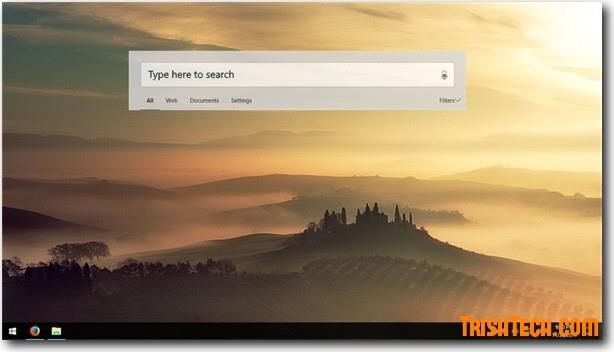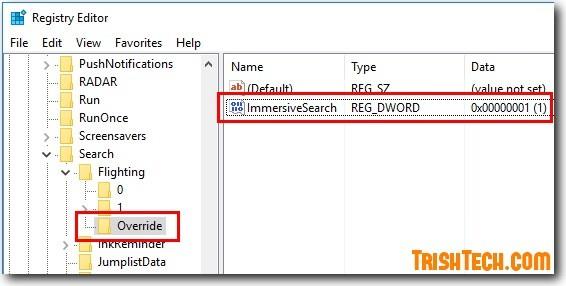Последняя версия Windows 10 содержит несколько исправлений ошибок и некоторые новые функции. Одна из новых функций, которая не включена по умолчанию и даже не упоминается, — это новый интерфейс иммерсивного поиска. От внешнего вида до функций этот новый интерфейс поиска кажется «скопированным» из Mac OS . После включения этой новой функции поиска в верхней части экрана появится панель поиска, которую можно будет использовать для поиска файлов и документов на компьютере и в Интернете.
Эту новую функцию обнаружил итальянский блоггер, пост по какой-то причине был удален, но инструкция, как активировать эту новую функцию поиска, распространилась в сети.
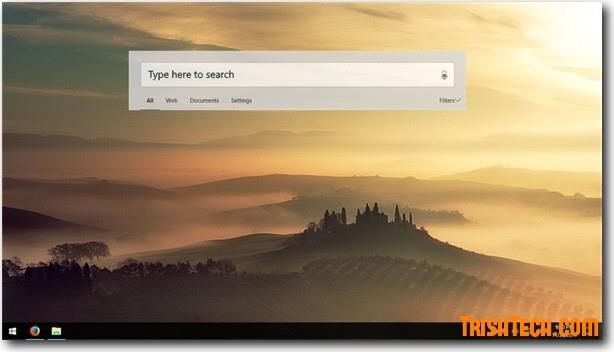
Как включить новый интерфейс поиска в Windows 10 build 17040:
Шаг 1. Откройте редактор реестра , нажав Win + R , введите regedit и нажмите Enter .
Шаг 2. В редакторе реестра перейдите к следующему ключу: HKEY_CURRENT_USER\Software\Microsoft\Windows\CurrentVersion\Search\Flighting .
Шаг 3. Под ключом Flighting создайте новый подраздел с именем Override .
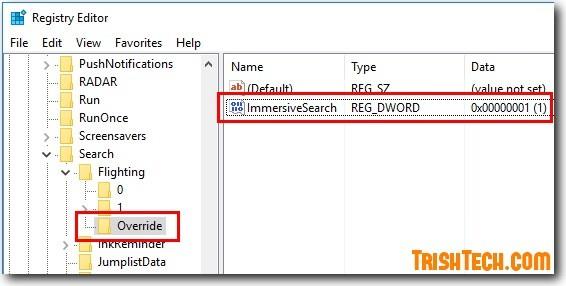
Шаг 4. В Override создайте новое 32-битное значение DWORD-32 с именем Immersion .
Шаг 5: Измените значение погружения с 0 на 1.
Шаг 6: Перезагрузите Windows.
После перезагрузки Windows вы можете получить доступ к окну поиска с помощью сочетания клавиш Win + S и выполнить поиск файлов, видео, звуков, изображений, документов и т. д. в режиме онлайн-поиска с помощью инструмента поиска Bing. Вы можете фильтровать результаты поиска с помощью нескольких параметров, таких как Интернет, Документы и Настройки. Если вы нажмете на любой из этих результатов поиска, они откроются в веб-браузере Edge. Поле поиска «плавает» по экрану и его можно перетащить в любое удобное место на рабочем столе.
Желаю вам успехов!
Подробнее: Microsoft выпускает новое обновление для Windows 10, и это его новые функции.